Predator Aethon 500 oyun klavyesini nasıl kullanabilirim?
Klavyenizi ayarlama
- Klavyeyi bilgisayarınıza takın. Windows otomatik olarak klavyeyi algılar ve sürücüyü yükleyin.
- Oyun aygıtı entegrasyon yazılımını indirin. Predator
- Yazılımı yüklemek için Predatorgamingdeviceıntegration. exe dosyasını çift tıklatın.
- Klavye ayarlarınızı özelleştirmek için oyun aygıtı tümleştirme yazılımını başlatın. Predator
Profil adlarını değiştirme
Aethon klavyeniz beş varsayılan profille birlikte gelir. Varsayılan profilleri yeniden adlandırmak için aşağıdaki yönergeleri kullanabilirsiniz.
- Tıkırtı başlamak yemek listesi
 ve yazılım başlatmak için Predator oyun aygıtı entegrasyonu seçin.
ve yazılım başlatmak için Predator oyun aygıtı entegrasyonu seçin.
- Oyun profili yönetimi'ni seçin.
- Değiştirmek istediğiniz profilin adını seçin.
- Profil adıetiketli kutuya istediğiniz profil adınızı yazın.
- Değişikliklerinizi kaydetmek için Uygula 'yı tıklatın.
Not: Tamam 'ı tıkladığınızda değişikliklerinizi kaydeder ve yazılımından çıkacaksınız.
Aethon 500 üzerinde makrolar kayıt
Aethon 500, sık veya tekrarlayan anahtar dizileri için makrolar kaydetmenize olanak sağlar.
- Tıkırtı başlamak yemek listesi
 ve yazılım başlatmak için Predator oyun aygıtı entegrasyonu seçin.
ve yazılım başlatmak için Predator oyun aygıtı entegrasyonu seçin.
- Sol menüden düğmesini seçin.
- Klavye görüntüsünde, makroyu uygulamak istediğiniz bir sayı anahtarı seçin. Aşağıdaki kırmızı kutuda gösterilen beş anahtarın herhangi birini seçebilirsiniz.
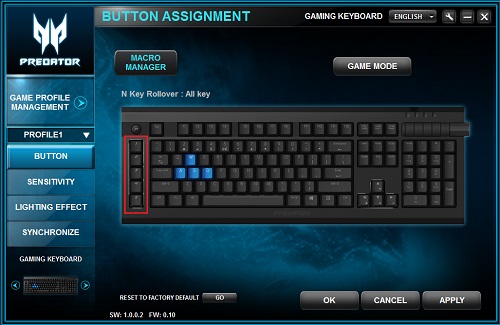
- Makro Seçaçılır menüsünden bir makro seçin veya yeni bir makro için bir ad yazın ve listeye eklemek için + öğesini tıklatın.
- Bir gecikme süresi seçin. Şunları seçebilirsiniz:
- Kayıt -kullanıcıdan gelen gerçek gecikme
- Sabit -girilen MS sayısına göre sabit gecikme süresi.
- Yoksay -gecikme yok
- Makroyu kaydetmeye başlamak için Başlat 'ı tıklatın.
- Makronuzu kaydetmek istediğiniz her tuşa basın.
- Kaydı sonlandırmak için Durdur 'u tıklatın.
- İstediğiniz oynatma seçeneğini belirleyin ve Tamam'ı tıklatın.
- Ayarlarınızı kaydetmek için Uygula ve Tamam'ı tıklatın.
Not: Uygula tıklatmadan Tamam 'ı tıklattığınızda, herhangi bir değişiklik kaydetmeden yazılımından çıkılacak.
Klavye arka ışık renklerini ayarlama
Aethon 500 varsayılan arka ışık rengi mavidir. Klavyenizdeki arka aydınlatma ayarlarınızı Windows değiştirmek için aşağıdaki talimatları kullanabilirsiniz. Linux gibi Işletim sistemleri klavye arka aydınlatma renklerini değiştirmeyi desteklemiyor olabilir.
- Tıkırtı başlamak yemek listesi
 ve yazılım başlatmak için Predator oyun aygıtı entegrasyonu seçin.
ve yazılım başlatmak için Predator oyun aygıtı entegrasyonu seçin.
- Sol menüden aydınlatma efekti 'ni seçin.
- Değiştirmek istediğiniz modu seçin. En fazla 5 klavye renk modu (oyun A, oyun B, oyun C, oyun D ve oyun E) olabilir
- Her oyun modu için istediğiniz ayarları seçin ve değişikliklerinizi kaydetmek için Uygula 'ya tıklayın.
- Sol menüden Eşitle 'yi seçin.
- İstediğiniz rengi (RGB), darbeli ve parlaklık seçeneklerini belirleyin ve değişiklikleri kaydetmek için Uygula 'yı tıklatın.
- Artık aydınlatma modları arasında geçiş yapmak için klavyenin sol üst kısmındaki yuvarlak P tuşunu kullanabilirsiniz.
Klavye hassasiyetini ayarlama
Mekanik klavyeniz için yoklama, tekrarlama veya gecikme oranını değiştirebilirsiniz.
- Tıkırtı başlamak yemek listesi
 ve yazılım başlatmak için Predator oyun aygıtı entegrasyonu seçin.
ve yazılım başlatmak için Predator oyun aygıtı entegrasyonu seçin.
- Soldaki menüden hassasiyet seçeneğini belirleyin.
- Aşağıdaki seçeneklerin her biri için ayarlarınızı ayarlayın.
- Yoklama oranı: Bilgisayar, klavyeyi giriş için ne sıklıkta denetler. Daha yüksek sayıda klavyeniz ne kadar hızlı yanıt verecektir.
- Tekrarlama oranı: Bir anahtar basılı tutulduğunda klavyenizin aynı karakteri ne kadar hızlı tekrarlayacaktır.
- Tekrarla gecikme: Klavye aynı karakteri yineleyen önce ne kadar bir anahtar tutulması gerekir. Sayıları yinelemek için ne kadar uzun sürerse daha yüksek olur.
